Chế độ máy bay trên laptop là tính năng quen thuộc, nhưng không phải ai cũng hiểu rõ cách sử dụng và xử lý sự cố. Bài viết này sẽ hướng dẫn chi tiết về chế độ máy bay, cách bật/tắt trên laptop và cách khắc phục khi gặp lỗi.
Chế độ máy bay là gì? Khi nào nên sử dụng? Làm thế nào để bật/tắt chế độ này trên laptop Windows? Cùng Thủ Thuật tìm hiểu chi tiết qua bài viết dưới đây.
 Chế độ máy bay là gì?
Chế độ máy bay là gì?
Chế độ máy bay trên Laptop là gì?
Chế độ máy bay, hay Airplane Mode, là một chức năng cho phép bạn nhanh chóng tắt toàn bộ kết nối không dây trên laptop. Điều này bao gồm Wi-Fi, Bluetooth, GPS, NFC, và các kết nối di động như 3G/4G. Tính năng này đặc biệt hữu ích khi bạn đang trên máy bay, tuân thủ quy định hàng không, hoặc khi muốn tiết kiệm pin, tránh bị làm phiền.
Hướng dẫn bật/tắt chế độ máy bay trên Laptop
Có nhiều cách để bật/tắt chế độ máy bay trên laptop Windows. Dưới đây là một số cách phổ biến và dễ thực hiện:
Cách 1: Sử dụng Action Center
- Nhấn tổ hợp phím
Windows + Ađể mở Action Center. - Nhấn vào nút “Airplane mode” để bật hoặc tắt chế độ.
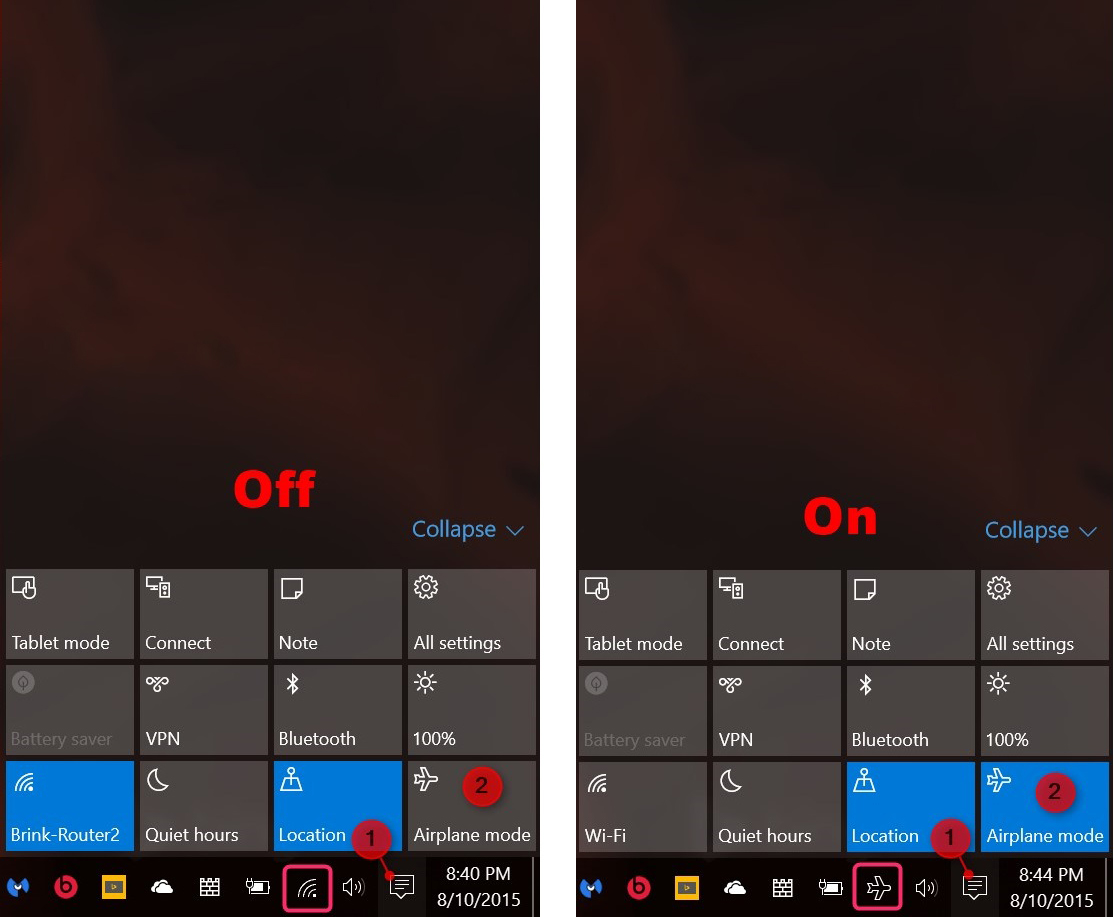 Cách 1: Tắt hoặc bật từ Action Center
Cách 1: Tắt hoặc bật từ Action Center
Cách 2: Sử dụng biểu tượng mạng trên Taskbar
- Nhấn vào biểu tượng mạng trên thanh Taskbar (góc dưới bên phải màn hình).
- Nhấn vào nút “Airplane mode” để bật hoặc tắt chế độ.
 Cách 2: Tắt hoặc bật từ biểu tượng
Cách 2: Tắt hoặc bật từ biểu tượng
Cách 3: Sử dụng ứng dụng Settings
- Mở ứng dụng Settings (nhấn
Windows + I). - Chọn “Network & Internet”.
- Chọn “Airplane mode” ở cột bên trái.
- Bật hoặc tắt chế độ máy bay bằng công tắc ở bên phải.
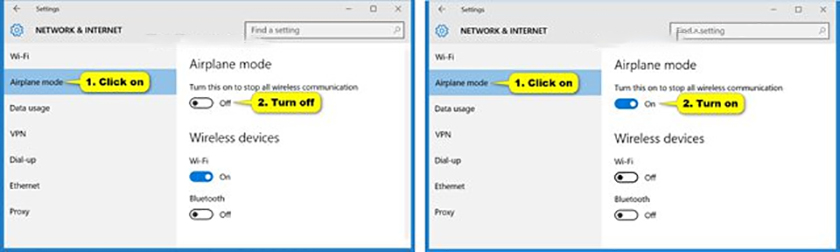 Cách 3: Tắt hoặc bật từ cài đặt
Cách 3: Tắt hoặc bật từ cài đặt
Khắc phục lỗi không tắt được chế độ máy bay trên Laptop
Đôi khi, bạn có thể gặp sự cố không thể tắt chế độ máy bay trên laptop. Dưới đây là một số giải pháp khắc phục:
Cách 1: Khởi động lại laptop
Khởi động lại laptop là cách đơn giản nhất để khắc phục nhiều lỗi phần mềm, bao gồm cả lỗi chế độ máy bay. Nhớ lưu lại công việc trước khi khởi động lại máy. Nhấn Alt + F4, chọn “Restart” và nhấn Enter.
 Cách 1: Khởi động lại laptop
Cách 1: Khởi động lại laptop
Cách 2: Thay đổi thiết lập mạng không dây
- Mở “My Computer” (This PC), click chuột phải và chọn “Manage”.
- Chọn “Device Manager”.
- Mở rộng mục “Network adapters”.
- Tìm đến card mạng không dây của bạn, click chuột phải và chọn “Properties”.
- Chuyển sang tab “Power Management”.
- Bỏ chọn “Allow the computer to turn off this device to save power”.
- Nhấn “OK” để lưu thay đổi.
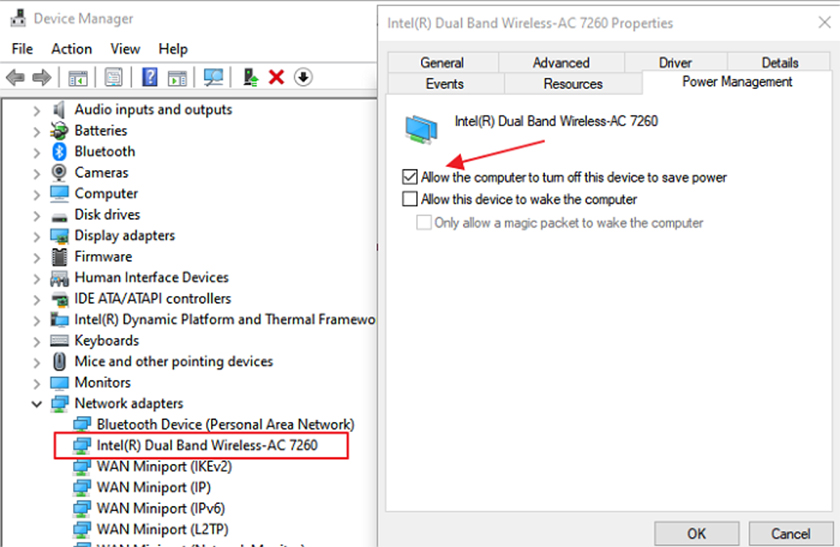 Cách 2. Thay đổi thiết lập mạng không dây
Cách 2. Thay đổi thiết lập mạng không dây
Cách 3: Cập nhật driver mạng
- Mở “Device Manager” (tương tự như cách 2).
- Click chuột phải vào card mạng không dây và chọn “Update driver”.
- Chọn “Search automatically for drivers”.
- Hệ thống sẽ tự động tìm và cài đặt driver mới nhất.
 Cách 3. Cập nhật lại driver
Cách 3. Cập nhật lại driver
Kết luận
Hy vọng bài viết đã cung cấp cho bạn những thông tin hữu ích về chế độ máy bay trên laptop. Nếu bạn vẫn gặp sự cố, hãy thử áp dụng lại các cách trên hoặc tìm kiếm hỗ trợ từ các chuyên gia kỹ thuật. Bạn cũng có thể tham khảo thêm các bài viết khác trên Thủ Thuật để biết thêm nhiều thủ thuật công nghệ hữu ích.




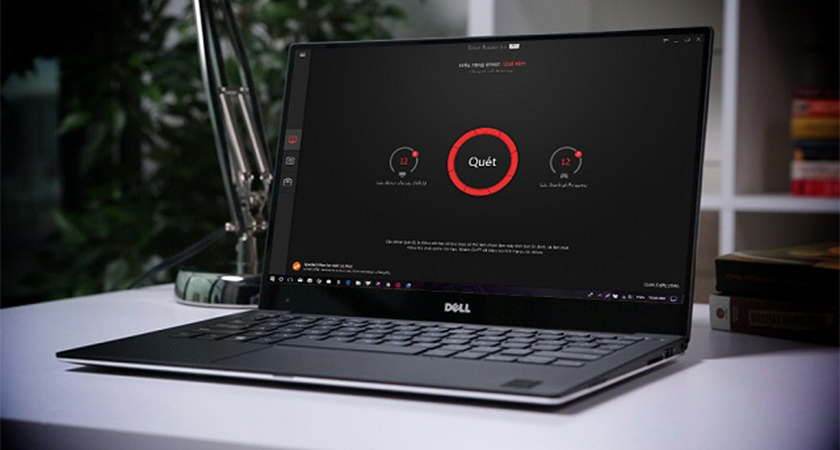
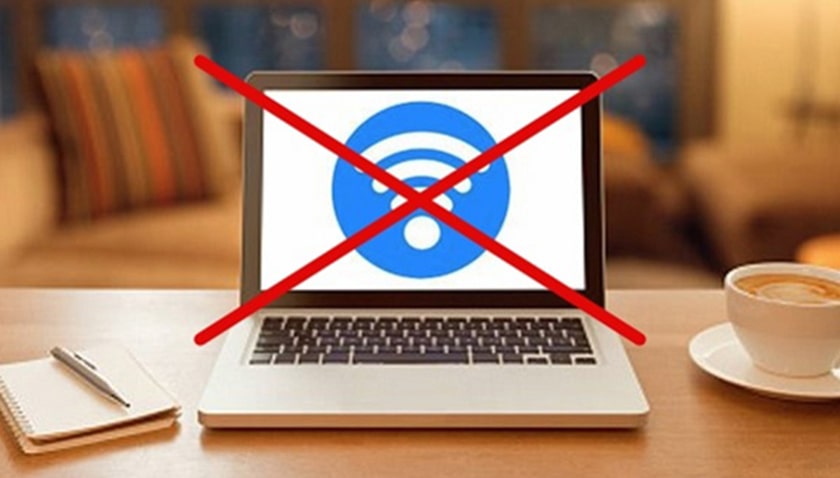
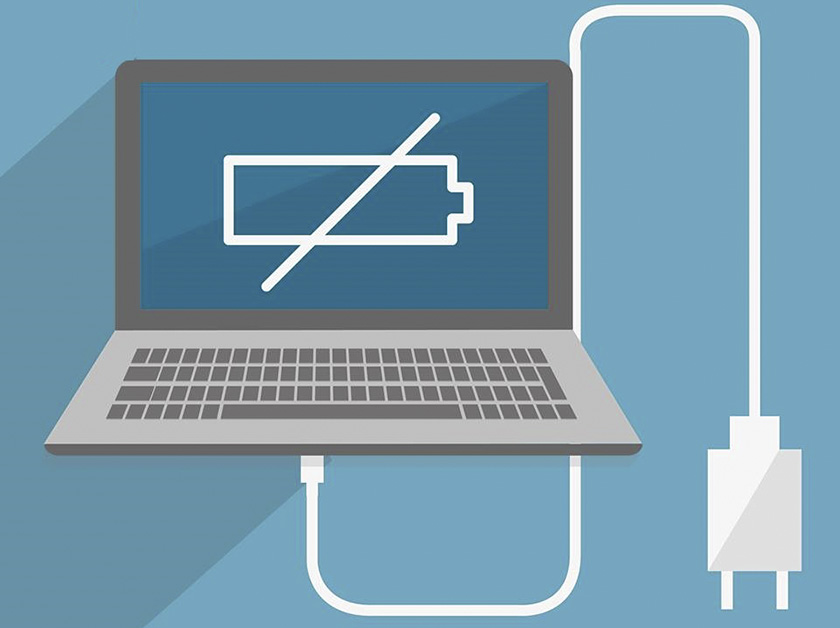
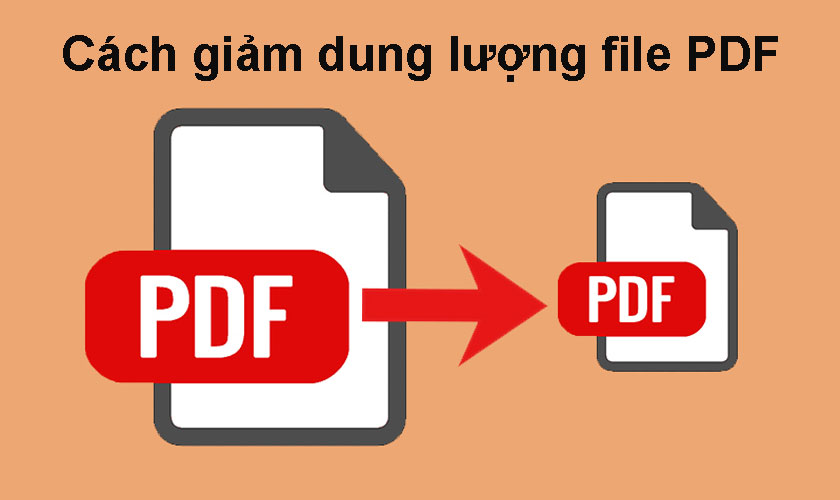







Discussion about this post